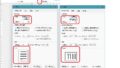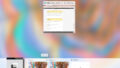文書の作成では、文章を中央や右に揃えたり、リストの記述の場合はどうしたらスムーズに体裁を整えることができるでしょうか?スペースで調整するよりももっと美しく体裁を整える方法があります。
これにより後で、手直ししたりする手間も省ける、後で編集をし直したりといったとき実にスムーズです。
Wordで編集するとき、「段落」を理解しておくと編集が楽です。
段落とは、改行マークの次から次の改行マークまでが一つのかたまりです。「左揃え」「右揃え」「中央揃え」「両端揃え」は段落に対してかかる設定、段落内にカーソルを置いておくだけでその段落全体が設定されます。
仮に、複数の段落分に設定するときはその部分をドラッグで選択したうえで設定します。
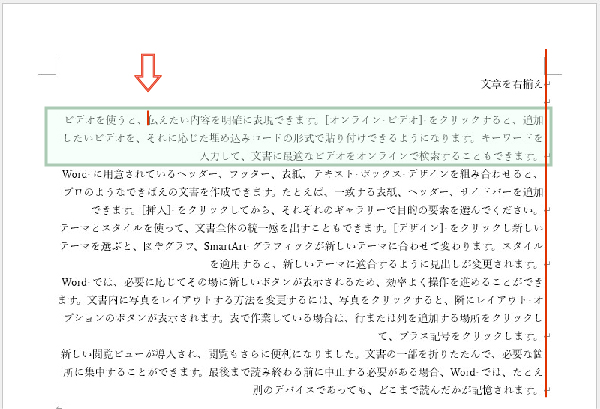
これは、右揃え。右端が基準になっている状態。
両端揃え、左揃え、中央揃え
<両端揃え>
Wordで、白紙文書を新規作成すると、デフォルトでは両端揃えとなっています。
両端がきちんとそろっている状態です。
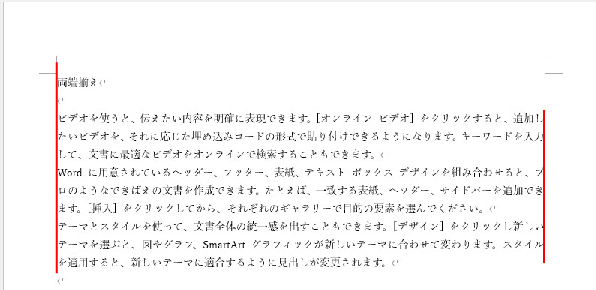
<左揃え>
文が左側が基準になっている状態です。両端揃えと異なるのは、左側が基準で揃っていますが、右側はそうではありません。

<中央揃え>
文が中央を基準になっている状態です。
タイトルによく使います。太字と下線、フォントなど調整するとタイトルらしくなります。
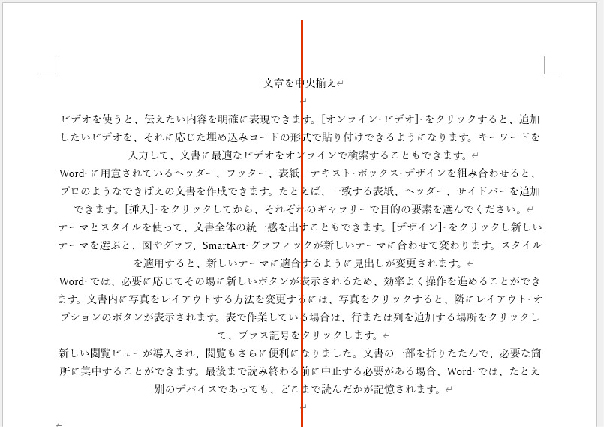
めも
文書の作成時、文字や段落の設定を行うのはできれば全体の文をあらかじめ作成してからの方がおすすめです。例えば一つの文を中央揃えにしてから次の文を入力するために改行したら、以下の文は中央揃えになってしまいます。前の文の書式を次も引き継いでいくため、設定しながら作成するのであればあらかじめ複数改行をしておいてからの作成がスムーズとなります。